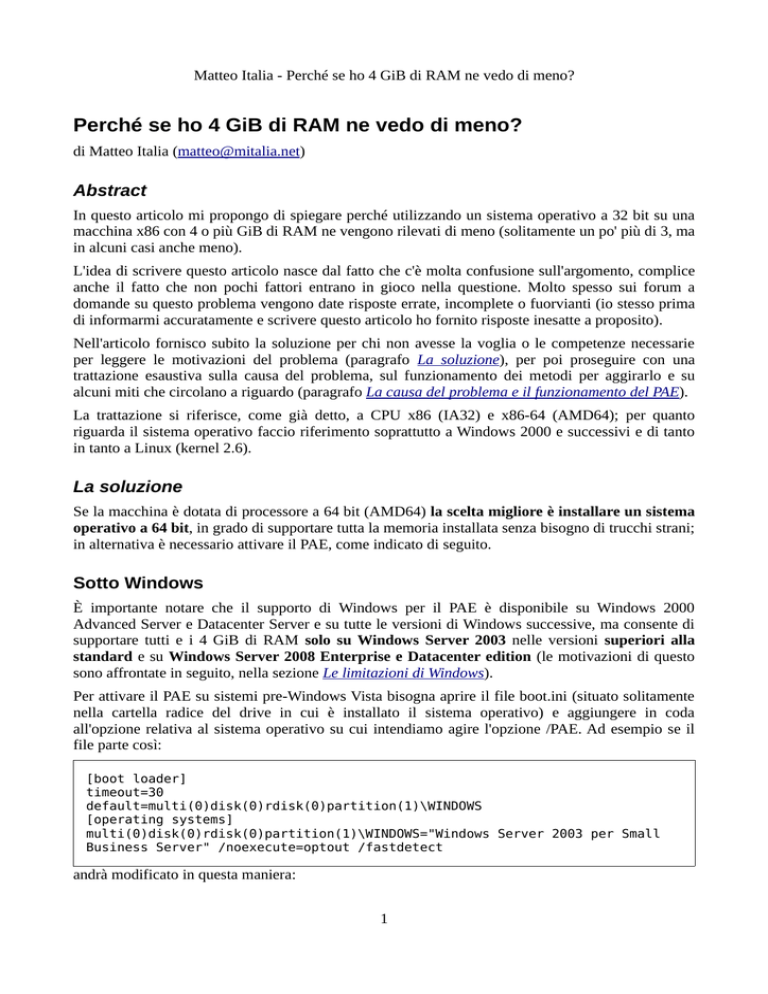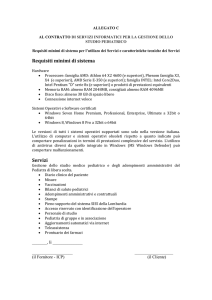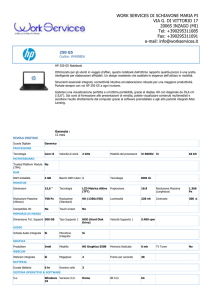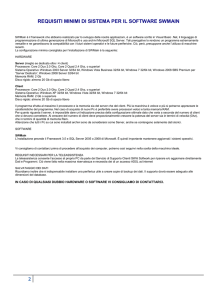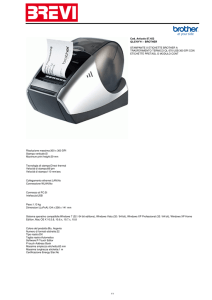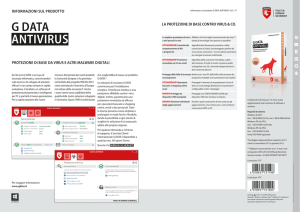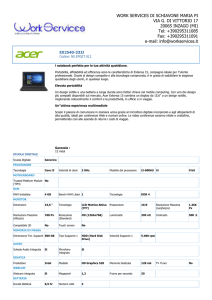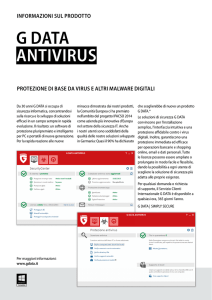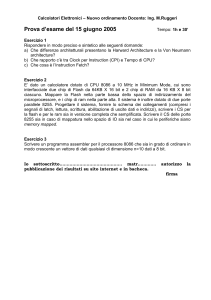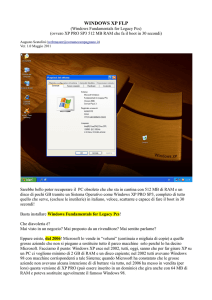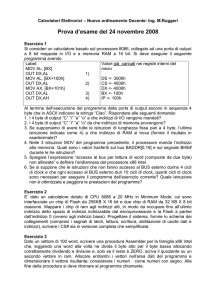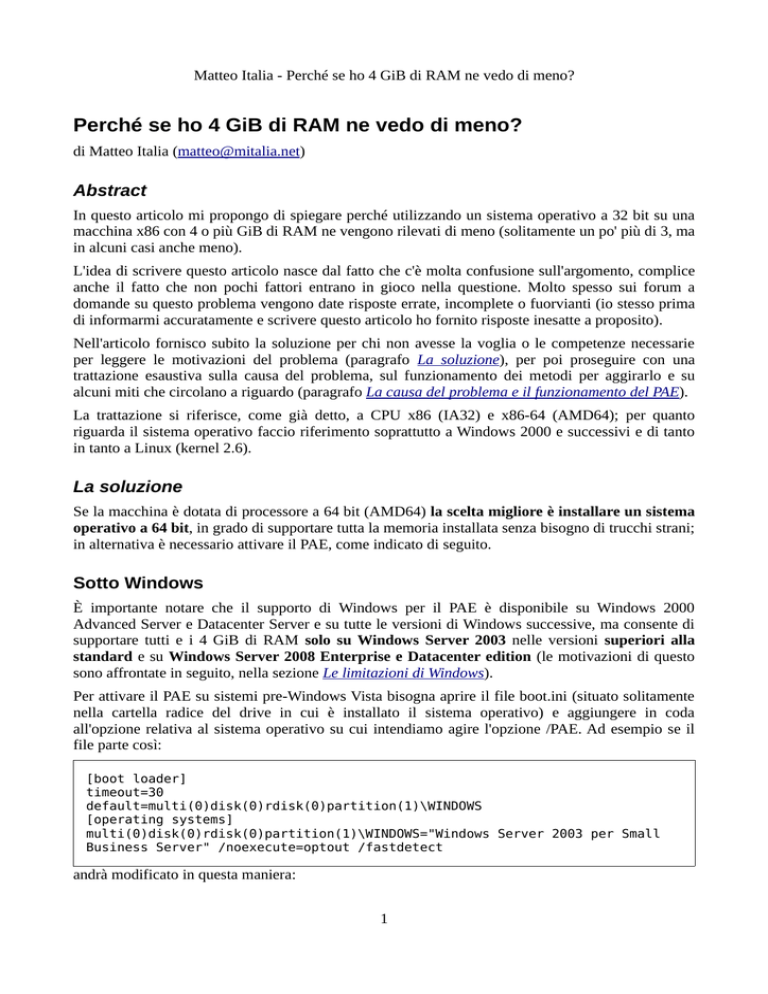
Matteo Italia - Perché se ho 4 GiB di RAM ne vedo di meno?
Perché se ho 4 GiB di RAM ne vedo di meno?
di Matteo Italia ([email protected])
Abstract
In questo articolo mi propongo di spiegare perché utilizzando un sistema operativo a 32 bit su una
macchina x86 con 4 o più GiB di RAM ne vengono rilevati di meno (solitamente un po' più di 3, ma
in alcuni casi anche meno).
L'idea di scrivere questo articolo nasce dal fatto che c'è molta confusione sull'argomento, complice
anche il fatto che non pochi fattori entrano in gioco nella questione. Molto spesso sui forum a
domande su questo problema vengono date risposte errate, incomplete o fuorvianti (io stesso prima
di informarmi accuratamente e scrivere questo articolo ho fornito risposte inesatte a proposito).
Nell'articolo fornisco subito la soluzione per chi non avesse la voglia o le competenze necessarie
per leggere le motivazioni del problema (paragrafo La soluzione), per poi proseguire con una
trattazione esaustiva sulla causa del problema, sul funzionamento dei metodi per aggirarlo e su
alcuni miti che circolano a riguardo (paragrafo La causa del problema e il funzionamento del PAE).
La trattazione si riferisce, come già detto, a CPU x86 (IA32) e x86-64 (AMD64); per quanto
riguarda il sistema operativo faccio riferimento soprattutto a Windows 2000 e successivi e di tanto
in tanto a Linux (kernel 2.6).
La soluzione
Se la macchina è dotata di processore a 64 bit (AMD64) la scelta migliore è installare un sistema
operativo a 64 bit, in grado di supportare tutta la memoria installata senza bisogno di trucchi strani;
in alternativa è necessario attivare il PAE, come indicato di seguito.
Sotto Windows
È importante notare che il supporto di Windows per il PAE è disponibile su Windows 2000
Advanced Server e Datacenter Server e su tutte le versioni di Windows successive, ma consente di
supportare tutti e i 4 GiB di RAM solo su Windows Server 2003 nelle versioni superiori alla
standard e su Windows Server 2008 Enterprise e Datacenter edition (le motivazioni di questo
sono affrontate in seguito, nella sezione Le limitazioni di Windows).
Per attivare il PAE su sistemi pre-Windows Vista bisogna aprire il file boot.ini (situato solitamente
nella cartella radice del drive in cui è installato il sistema operativo) e aggiungere in coda
all'opzione relativa al sistema operativo su cui intendiamo agire l'opzione /PAE. Ad esempio se il
file parte così:
[boot loader]
timeout=30
default=multi(0)disk(0)rdisk(0)partition(1)\WINDOWS
[operating systems]
multi(0)disk(0)rdisk(0)partition(1)\WINDOWS="Windows Server 2003 per Small
Business Server" /noexecute=optout /fastdetect
andrà modificato in questa maniera:
1
Matteo Italia - Perché se ho 4 GiB di RAM ne vedo di meno?
[boot loader]
timeout=30
default=multi(0)disk(0)rdisk(0)partition(1)\WINDOWS
[operating systems]
multi(0)disk(0)rdisk(0)partition(1)\WINDOWS="Windows Server 2003 per Small
Business Server" /noexecute=optout /fastdetect /pae
Importante: prima di effettuare modifiche al file boot.ini effettuatene una copia di backup, in
modo da poterla ripristinare da un CD Live di Linux, da BartPE o dalla modalità provvisoria di
Windows qualora qualcosa andasse storto.
Da Windows Vista in poi il file boot.ini non viene più utilizzato; per attivare PAE bisogna impartire
da un prompt con privilegi elevati il comando
BCDEDIT /set ForceEnable PAE
Da Windows XP SP2 in poi PAE è attivato di default sui processori che offrono la funzionalità
dell'NX bit per supportare DEP (Data Execution Prevention, una funzionalità di sicurezza in grado
di bloccare numerosi exploit) ([MSDN3]); in ogni caso, come già detto, su Windows XP e Vista
l'abilitazione di PAE non consentirà comunque la risoluzione del problema dei 4 GiB (si veda
a questo proposito in seguito il paragrafo Le limitazioni di Windows).
Su Windows Vista dal Service Pack 1 la quantità di memoria RAM segnalata nella maggior parte
delle finestre è quella corretta, ma di fatto la quantità utilizzata dal sistema è inferiore, come
specificato in [MSKB1]; il problema insomma persiste, ma viene mascherato.
Se, dopo aver attivato PAE, il sistema operativo non si avvia, è sufficiente avviare Windows in
modalità provvisoria, annullare le modifiche fatte e riavviare. Per le versioni di Windows anteriori a
Vista basta ripristinare boot.ini allo stato precedente, mentre nel caso di Windows Vista e successivi
è necessario eseguire da un prompt con privilegi elevati il comando
BCDEDIT /set ForceDisable PAE
Sotto Linux
Linux include il supporto per PAE dalla versione 2.6 del kernel; molte distribuzioni recenti
forniscono di default il kernel con il supporto per PAE attivato. Se così non fosse è necessario
recuperare un kernel con il supporto per il PAE incluso, operazione che varia a seconda della
distribuzione; come linea guida si tenga conto che spesso i kernel indicati per i server sono dotati di
PAE abilitato (come nel caso di Ubuntu, a proposito del quale si veda [GEEKIT1]).
In ogni caso ribadisco che, se il proprio processore è a 64 bit, il passaggio alla versione a 64 bit
della propria distribuzione Linux è caldamente consigliato, ormai praticamente tutti i pacchetti a 32
bit sono stati portati a 64 bit (anche se ogni tanto capita di scontrarsi con qualche incompatibilità), e
buona parte del software non “impacchettato” è compilabile senza problemi a 64 bit.
2
Matteo Italia - Perché se ho 4 GiB di RAM ne vedo di meno?
La causa del problema e il funzionamento del PAE
Non è strettamente necessario leggere questa sezione, ma chi si interessa al funzionamento interno
del PC e ai motivi di quanto esposto sopra la può trovare interessante.
Nota sulle unità di misura: B sta per byte (ossia 8 bit nell'architettura x86), per i multipli
utilizzo i prefissi per i multipli binari (KiB, MiB, GiB, eccetera) come specificato dallo
standard IEC 60027-2 2ª edizione (per una spiegazione si veda [IEC1]).
32 bit non bastano
I processori x86 a 32 bit indirizzano la memoria con, appunto, puntatori a 32 bit. Questo significa
che la massima quantità di memoria indirizzabile è 232 B = 4294967296 B = 4 GiB. Apparentemente
quindi 4 GiB di RAM dovrebbero essere visibili; perché allora spariscono?
Il punto è che lo spazio d'indirizzi fisico del processore (quello a cui fa riferimento in ultima istanza
quando deve accedere a della memoria) non comprende solo la RAM, ma riserva anche un certo
spazio per diverse periferiche che richiedono di essere mappate in memoria, ad esempio la scheda
video, le periferiche PCI, il BIOS, eccetera. Di conseguenza lo spazio di indirizzi disponibile per la
RAM è di 4 GiB a cui va sottratta la parte impiegata per le periferiche, che hanno la precedenza
sulla RAM.
In ultima analisi, quindi, la RAM sparita non viene vista perché lo spazio di indirizzi a 32 bit, in
parte occupato da indirizzi riferiti a periferiche, non è sufficiente ad indirizzarla tutta.
PAE
Una soluzione a questo problema è stata approntata da Intel sin dai tempi del Pentium Pro (1995)
([WIKI1]) con l'introduzione del PAE (Physical Address Extension). Abilitando la modalità PAE il
processore diventa in grado di indirizzare lo spazio di indirizzi fisico utilizzando 36 bit invece dei
normali 32 (anche se così facendo introduce una lieve penalizzazione delle prestazioni); questo
consente di gestire uno spazio di indirizzi fisico di 236 B = 68719476736 B = 64 GB.
I sistemi che supportano il PAE a livello hardware organizzano lo spazio d'indirizzi fisico in
maniera tale da funzionare senza problemi anche senza che il sistema operativo supporti il PAE,
piazzando nei primi 4 GiB di spazio d'indirizzi gli indirizzi dedicati alle periferiche e tutta la RAM
che riescono a farci stare, e sistemando la RAM che avanza oltre il limite dei 4 GiB, disponibile per
i sistemi operativi in grado di fare uso del PAE. Uno schema (ripreso da [ONT2]) può far capire
meglio la questione:
3
Matteo Italia - Perché se ho 4 GiB di RAM ne vedo di meno?
GiB
Indirizzo
Uso degli indirizzi
64,0 0x1000000000
Non impiegato
5,5- 0x160000000 63,5 0xFD0000000
5,0
Non impiegato
Non impiegato
0x140000000
4,0
0x100000000
3,0
0x0C0000000
2,0
0x080000000
1,0
0x040000000
0,0
0x000000000
Non impiegato
Spazio
RAM
di
indirizzi
Periferiche (BIOS, scheda video, bus PCI, ...)
visibile
con
RAM
Spazio
indirizza
di
indirizzi mento a
RAM
visibile 36 bit
con
RAM
indirizza
mento a
32 bit
RAM
Il sistema in questione è equipaggiato con 4 GiB di RAM ed impiega 0,5 GiB di spazio di indirizzi
per le periferiche; questi 0,5 GiB sono collocati subito sotto al limite di 4 GiB, e il resto della zona
sotto i 4 GiB viene utilizzato per la RAM. Subito sopra dei 4 GiB la zona 0x100000000 0x120000000 viene impiegata per i 512 MiB di RAM rimanenti. Un sistema operativo senza
supporto per il PAE vedrà le periferiche e i primi 3,5 GiB di RAM, mentre un sistema operativo con
supporto per il PAE sarà in grado di vedere l'intero spazio di indirizzi a 36 bit (0x000000000 0xFFFFFFFFF), ottenendo così anche la RAM collocata oltre il limite dei 32 bit.
Per informazioni dettagliate sul funzionamento del PAE si veda [INTEL1].
Il ruolo della scheda madre
È possibile che, per quanto il processore supporti il PAE, la scheda madre su cui è montato non lo
supporti: diverse schede madri di qualche anno fa montano chipset che non supportano il PAE, o
addirittura non impiegano i piedini del processore utilizzati per i 4 bit aggiuntivi necessari per il
PAE ([IG1], [ONT2]). In questo caso non c'è nulla da fare, tranne che cambiare PC. Per ulteriori
informazioni su incompatibilità PAE-hardware si veda [WHDC2].
Le limitazioni di Windows
Le diverse versioni di Windows che supportano il PAE impongono comunque dei limiti allo spazio
d'indirizzi fisico o alla RAM utilizzabile, come riportato nella seguente tabella (da [MSDN2],
[WHDC1], [WHDC2]):
4
Matteo Italia - Perché se ho 4 GiB di RAM ne vedo di meno?
Limite di RAM (R) o
di spazio d'indirizzi (I)
Windows 2000 Advanced Server
8 GiB (R)
Windows 2000 Datacenter Server
32 GiB (R)
Windows XP
4 GiB (I)
Windows Server 2003 Enterprise Edition
32 GiB (R)
Windows Server 2003 R2 (o SP1) Enterprise Edition 64 GiB (R)
Windows Server 2003 Datacenter Edition
64 GiB (R)
Windows Server 2003 Standard Edition
4 GiB (I)
Windows Vista
4 GiB (I)
Windows Server 2008 Enterprise or Datacenter Edition 64 GiB (R)
Windows Server 2008 (altre edizioni)
4 GiB (I)
Perché queste limitazioni? Le ragioni sono sia commerciali che tecniche; nel caso dei sistemi
operativi server ovviamente Microsoft vuole incentivare il passaggio alle versioni più “prestigiose”
(e costose) sulle macchine dotate di più RAM. Tuttavia in tutti i sistemi in cui la limitazione è ai 4
GiB di spazio d'indirizzi fisico (e non di RAM) questo limite ha anche un motivo tecnico
precauzionale: molti driver di schede PCI attualmente in circolazione sono scritti senza tenere in
considerazione la possibilità di avere a che fare con uno spazio d'indirizzi fisico di più di 32 bit, per
cui, trovandosi di fronte ad indirizzi a 36 bit, è facile che diano problemi ([WHDC1], [WHDC2]).
Versione
Di conseguenza in questi casi il PAE, anche se supportato, risulta di fatto inutile per accedere alla
RAM aggiuntiva; l'unica soluzione quindi è passare ad un sistema operativo a 64 bit, a meno che
non si sia interessati a fornire la RAM oltre i 4 GiB solo ad applicazioni che utilizzano AWE (un
sistema di API che consente alle applicazioni di gestirsi autonomamente la memoria fisica, si veda a
questo proposito [MSDN4]).
Il PAE aumenta solo lo spazio di indirizzi fisico
Dopo aver abilitato il PAE e aver fatto riconoscere la memoria aggiuntiva al sistema operativo
bisogna fare una considerazione aggiuntiva: molte applicazioni non pensate appositamente per
sfruttare grandi quantità di memoria non ricaveranno alcun vantaggio in termini di quantità di dati
apribili.
Ad esempio, attualmente iniziano a diffondersi adesso immagini di grandi dimensioni (oltre i 2 GB
in memoria, per dare un'idea immagini più grandi di 26755*26755*24bpp), che molti visualizzatori
di immagini si rifiutano di aprire per carenza di memoria. Qual è il problema in questo caso e
perché il PAE non lo può risolvere? Il problema non è tanto la carenza di memoria fisica (a cui i
moderni sistemi operativi possono sopperire tramite la memoria virtuale), ma piuttosto le
dimensioni insufficienti dello spazio di indirizzi privato del processo. Molti visualizzatori di
immagini per caricare un'immagine richiedono al sistema un blocco di memoria contiguo per
ospitare in memoria tutta l'immagine non compressa per poi lavorarci agevolmente. Ora, lo spazio
di indirizzi virtuale di ciascun processo, che sia attivo il PAE o meno, resta sempre di 232 B = 4 GiB,
ma di fatto nella maggior parte dei sistemi operativi lo spazio disponibile per l'applicazione si
riduce a 2-3 GiB, poiché 1-2 GiB dello spazio di indirizzi di ogni processo sono riservati al sistema
operativo e sono condivisi con tutti i processi. Di conseguenza il sistema operativo non può in ogni
caso allocare per l'applicazione un blocco di memoria contiguo più largo di 2 o 3 GiB (a seconda
delle dimensioni dello spazio dedicato al sistema operativo), e in generale non può allocare più di 25
Matteo Italia - Perché se ho 4 GiB di RAM ne vedo di meno?
3 GiB di memoria mappata direttamente nello spazio di indirizzi privato del processo, per cui
questo genere di errori non vengono risolti dal PAE.
In pratica, quindi, il PAE, consentendo l'accesso a più memoria fisica, consente al sistema operativo
e alle applicazioni appositamente pensate per lavorare con grandi quantità di memoria di sfruttarla
meglio, di ricorrere in maniera minore allo swapping e consente di allocare una quantità di memoria
complessivamente (ossia, contando tutti i processi) maggiore.
Il mito dello switch /3GB di Windows
Si legge spesso in giro che lo switch /3GB dovrebbe avere qualche effetto sulla questione della
RAM “sparita”, ma si tratta di sciocchezze. Lo switch /3GB serve a modificare la divisione
applicazione-sistema dello spazio di indirizzi di ciascun processo, a cui ho accennato nel paragrafo
precedente; senza lo switch /3GB la divisione è equa, 2 GiB per l'applicazione e 2 GiB per il
sistema, mentre con lo switch in questione lo spazio disponibile per l'applicazione aumenta a 3 GiB
ai danni dello spazio destinato al sistema, che si riduce ad 1 GiB.
Questa opzione risulta vantaggiosa esclusivamente per pochi applicativi, come alcuni DBMS, che
sono in grado di gestire la memoria in maniera avanzata, e presenta numerosi svantaggi e
limitazioni, come ad esempio:
●
“compressione” dei dati del sistema operativo in uno spazio esiguo (1 GiB invece di 2 GiB),
per cui minore cache di file e di rete e pool paged e nonpaged di dimensioni inferiori, il che
in determinate condizioni può determinare un sostanziale peggioramento delle prestazioni;
●
solo le applicazioni linkate con un particolare flag possono usufruire di tutti e 3 i GiB di
spazio d'indirizzi virtuale, le altre sono comunque limitate ai primi 2 GiB per questioni di
compatibilità (gli indirizzi fino ai 2 GiB hanno il bit più significativo impostato a 0, mentre
quelli oltre ce l'hanno impostato a 1; diverse applicazioni hanno sfruttato il fatto che il
sistema ha sempre restituito indirizzi sotto i 2 GiB per finalità varie, e l'uso da parte loro di
memoria allocata oltre i 3 GiB può causare loro seri problemi, si veda a questo proposito in
particolare [ONT1]);
●
nonostante questo flag non è possibile allocare più memoria contigua rispetto a prima, visto
che la zona intorno al limite dei 2 GiB è occupata da alcune dll di sistema che non possono
essere rilocate, per cui lo spazio di indirizzi risulta comunque spezzato.
Tutto questo fermo restando che applicazioni scritte per gestire grandi quantità di dati possono
comunque allocare più di 4 GiB di memoria tramite l'uso dei memory mapped file, con cui possono
allocare tutta la memoria necessaria e mapparne in memoria di volta in volta solo la porzione su cui
devono lavorare.
In conclusione, lo switch /3GB non ha nulla a che vedere con il problema della “memoria sparita”, è
uno strumento da usare solo in casi estremamente rari e che in situazioni normali ha il solo effetto di
penalizzare le performance del sistema.
Per ulteriori informazioni a proposito si vedano [ONT1] e [MSDN1].
Conclusione: c'è una soluzione migliore
L'ho già detto più volte, lo ripeto un'ultima volta: il PAE più che una vera e propria soluzione di
fatto sembra essere un rattoppo. L'unica reale soluzione al problema attualmente risulta essere il
passaggio a macchine e sistemi operativi a 64 bit. Con 64 bit è possibile indirizzare teoricamente
6
Matteo Italia - Perché se ho 4 GiB di RAM ne vedo di meno?
fino a 18446744073709551616 B (16777216 TiB = 16 EiB) nello spazio di indirizzi fisico come in
quello virtuale, rimuovendo così ogni limite di RAM e di allocazione ragionevolmente
raggiungibile in tempi brevi; in realtà attualmente i processori si limitano a gestire spazi di indirizzi
di 48 bit ([INTEL1], [WIKI2]), ma il passaggio ai veri 64 bit basta che avvenga a livello di
processore, il software applicativo non necessiterà di essere riscritto né ricompilato perché già da
ora lavora con puntatori a 64 bit.
Anche le applicazioni a 32 bit possono beneficiare di un sistema operativo a 64 bit: infatti la parte di
spazio di indirizzi virtuale di ogni processo dedicata al sistema nei sistemi a 64 bit si trova in
prossimità della fine dello spazio di indirizzi a 64 bit, ossia in una parte non visibile al codice a 32
bit, che a questo punto è in grado di utilizzare l'intero spazio di indirizzi virtuale da 4 GiB
([MSDN2]). Sotto Windows tuttavia questo si verifica solo se l'applicazione è linkata con un
particolare flag (LARGEADDRESSAWARE) per i motivi descritti in precedenza.
Riferimenti e letture aggiuntive
• GEEKIT1: Andrea Guida, Ubuntu Linux, come utilizzare oltre 3 GB di RAM (32 bit)
(http://www.geekissimo.com/2008/10/04/ubuntu-linux-come-utilizzare-oltre-3-gb-di-ram-32-bit/)
• IEC1: IEC, Prefixes for binary multiples (http://www.iec.ch/zone/si/si_bytes.htm)
• IG1: Ian Griffiths, 3GB or 4GB - a 'Virtual' Memory Upgrade (http://www.interactsw.co.uk/iangblog/2005/08/05/is3gbenough)
• INTEL1: Intel Corporation, Intel® 64 and IA-32 Architectures Software Developer's Manual,
2008 (http://www.intel.com/products/processor/manuals/)
• MSDN1: MSDN, 4-Gigabyte Tuning (http://msdn.microsoft.com/enus/library/bb613473(VS.85).aspx)
• MSDN2: MSDN, Memory Limits for Windows Releases (http://msdn.microsoft.com/enus/library/aa366778(VS.85).aspx)
• MSDN3: MSDN, Physical Address Extension (http://msdn.microsoft.com/enus/library/aa366796.aspx)
• MSDN4: MSDN, Address Windowing Extensions (http://msdn.microsoft.com/enus/library/aa366527(VS.85).aspx)
• MSKB1: Microsoft KB, In Windows Vista SP1 verranno segnalati 4 GB di memoria di sistema
(RAM) in sistemi in cui sono installati 4 GB di memoria
(http://support.microsoft.com/kb/946003/)
• ONT1: Raymond Chen, /3GB Articles Series
(http://blogs.msdn.com/oldnewthing/archive/2004/08/22/218527.aspx)
• ONT2: Raymond Chen, Why can't I see al the 4 GB of RAM in my machine?
(http://blogs.msdn.com/oldnewthing/archive/2006/08/14/699521.aspx)
• WHDC1: WHDC, Operating Systems and PAE support
(http://www.microsoft.com/whdc/system/platform/server/PAE/pae_os.mspx)
• WHDC2: WHDC, Physical Address Extension - PAE Memory and Windows
(http://www.microsoft.com/whdc/system/platform/server/PAE/PAEdrv.mspx)
• WIKI1: Wikipedia EN, Physical Address Extension
(http://en.wikipedia.org/wiki/Physical_Address_Extension)
• WIKI2: Wikipedia EN, x86-64 (http://en.wikipedia.org/wiki/x86-6)
7